Cách cập nhật phần mềm AirPods chi tiết, đơn giản nhất
Cập nhật phần mềm AirPods là cách giúp tai nghe của bạn luôn đạt hiệu suất tối ưu và trải nghiệm những tính năng mới nhất. Trong bài viết này, Thành Trung Mobile sẽ hướng dẫn chi tiết cách cài đặt, khắc phục sự cố khi cập nhật và giải đáp thắc mắc, để bạn có trải nghiệm tốt nhất với thiết bị Apple cao cấp này.

Vì sao cập nhật phần mềm AirPods lại quan trọng?
Thiết bị Apple, tai nghe không dây AirPods thường xuyên nhận được các bản cập nhật phần mềm (nâng cấp firmware AirPods) để mang tới các tính năng mới và cải tiến trải nghiệm người dùng. AirPods có thể cập nhật phần mềm tự động hoặc thủ công.
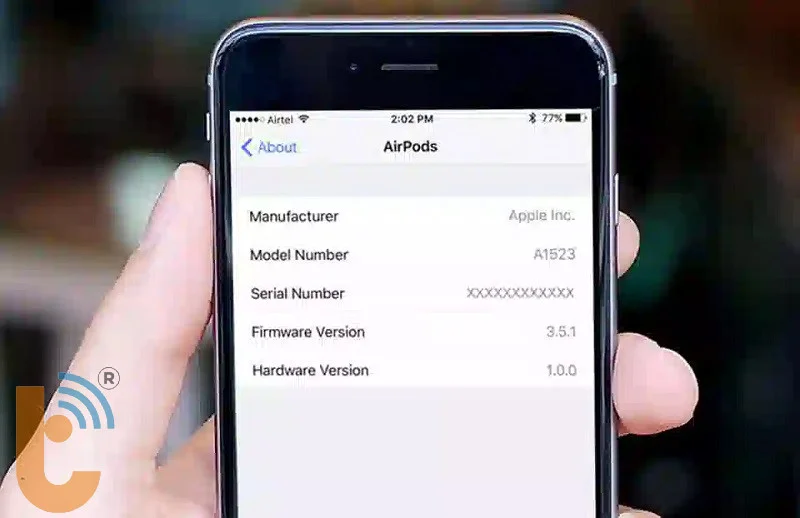
Việc cập nhật phần mềm cho AirPods là rất quan trọng vì nhiều lý do:
Cải thiện chất lượng âm thanh: Các bản cập nhật có thể tối ưu hóa thuật toán xử lý âm thanc, hạn chế nhiễu, tăng cường trải nghiệm nghe nhạc và gọi thoại với âm thanh trong trẻo, chi tiết hơn.
Tối ưu thời lượng pin: Các bản cập nhật có thể giúp quản lý năng lượng hiệu quả hơn, kéo dài thời lượng sử dụng pin của AirPods giữa các lần sạc.
Sửa lỗi và ổn định kết nối: Các vấn đề kết nối không ổn định hay mất kết nối đột ngột có thể được khắc phục thông qua việc cập nhật phần mềm mới nhất.
Bổ sung tính năng mới: Phần mềm AirPods cung cấp các tính năng mới, Apple thường tích hợp các tính năng mới vào AirPods qua các bản cập nhật, như tính năng điều khiển bằng cử chỉ, tương thích với các dịch vụ/ứng dụng mới, v.v.
Tăng cường bảo mật: Các lỗ hổng bảo mật cũng có thể được vá lỗi qua việc cập nhật phần mềm mới.
Nhìn chung, cập nhật phần mềm giúp AirPods - thiết bị âm thanh này luôn có trải nghiệm tốt nhất, an toàn và ổn định trong khi sử dụng. Vì vậy, người dùng nên thường xuyên cập nhật phần mềm mới nhất cho tai nghe của mình.
Hướng dẫn từng bước cách cập nhật phần mềm cho AirPods
Các bước cập nhật phần mềm cho AirPods là:
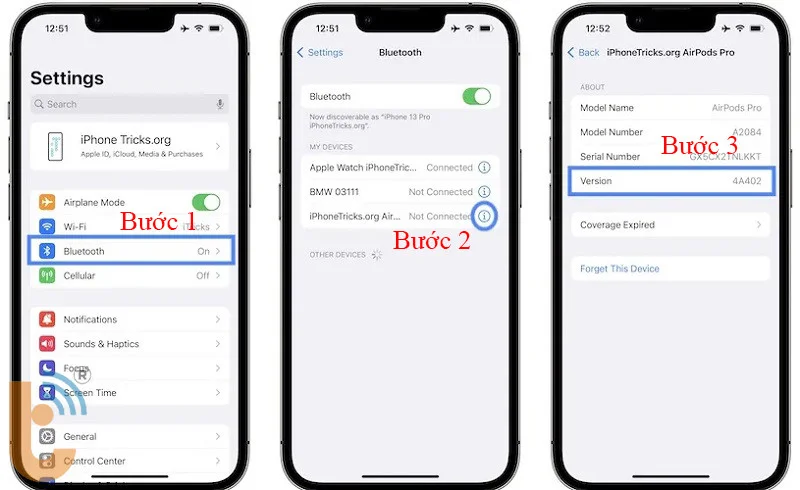
Bước 1: Mở ứng dụng "Cài đặt" trên thiết bị iOS của bạn.
Bước 2: Chọn "Bluetooth" và sau đó chọn tên AirPods của bạn từ danh sách thiết bị đã ghép nối.
Bước 3: Chọn "Cập nhật phần mềm AirPods" và chờ để quá trình cập nhật diễn ra tự động.
Thiết bị iOS sẽ tự động kiểm tra và tải về bản cập nhật phần mềm mới nhất nếu có. Quá trình này có thể mất vài phút.
Khi quá trình tải xuống hoàn tất, bạn sẽ thấy thông báo "Phần mềm mới đã sẵn sàng để cài đặt". Chọn "Cập nhật" để bắt đầu quá trình cập nhật phiên bản AirPods.
Thiết bị iOS sẽ hiển thị tiến trình cập nhật. Không nên tháo AirPods ra khỏi hộp sạc hoặc ngắt kết nối Bluetooth trong quá trình này.
Khi quá trình cập nhật hoàn tất, bạn sẽ nhận được thông báo "Phần mềm AirPods đã được cập nhật".
Lưu ý: Nếu bản cập nhật không tự động hiển thị, bạn có thể thử kết nối và ngắt kết nối AirPods từ thiết bị iOS để kích hoạt quá trình kiểm tra bản cập nhật mới.
Để cập nhật phần mềm cho AirPods, hãy lưu ý:
Trước tiên, hãy đảm bảo rằng AirPods của bạn đang ở trong hộp sạc và hộp sạc đã được cắm nguồn điện.
Đồng thời, hãy đảm bảo rằng thiết bị iOS (iPhone hoặc iPad) của bạn đã kết nối với cùng một Apple ID mà bạn đã kết nối với AirPods.
=> Xem thêm: Một số lưu ý khi cập nhật firmware AirPods không nên bỏ qua

Bạn đã viết cách vệ sinh Airpods chưa? hãy xem ngay Cách vệ sinh Airpods tại nhà hạn chế hư hỏng thiết bị
Xử lý sự cố khi AirPods không cập nhật
Đôi khi quá trình cập nhật phần mềm cho AirPods có thể gặp một số sự cố. Nếu bạn không thể cập nhật AirPods, đây là một số cách bạn có thể thử để khắc phục:
Kiểm tra kết nối mạng:
Đảm bảo rằng thiết bị iOS của bạn (iPhone hoặc iPad) đã kết nối với internet qua WiFi hoặc dữ liệu di động.
Một kết nối mạng ổn định là cần thiết cho việc tải về bản cập nhật phần mềm.
Khởi động lại thiết bị iOS:
Khởi động lại thiết bị iOS của bạn bằng cách nhấn và giữ nút nguồn cho đến khi xuất hiện biểu tượng tắt nguồn, sau đó khởi động lại.
Sau khi khởi động lại, hãy thử cập nhật AirPods một lần nữa.
"Quên" và kết nối lại AirPods:
Trên thiết bị iOS, hãy mở "Cài đặt" > "Bluetooth".
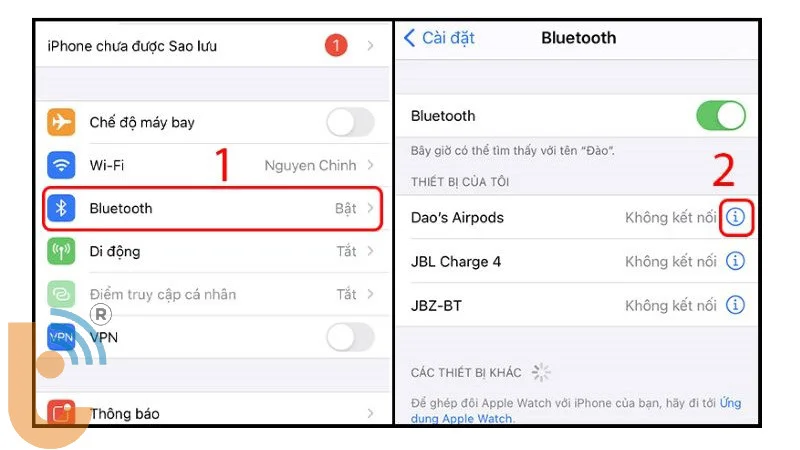
Chọn biểu tượng "i" bên cạnh AirPods của bạn, sau đó chọn "Quên thiết bị này".

Sau đó, khởi động lại thiết bị iOS và AirPods yêu cầu kết nối với thiết bị iOS. Thử cập nhật phần mềm một lần nữa sau khi kết nối lại.
Liên hệ hỗ trợ của Apple | trung tâm sửa chữa uy tín:
Nếu bạn đã thử tất cả các bước trên và vẫn không thể cập nhật AirPods, hãy liên hệ với bộ phận hỗ trợ kỹ thuật của Apple hoặc các đơn vị sửa chữa tai nghe chuyên nghiệp.
Cung cấp cho họ thông tin chi tiết về sự cố và các bước bạn đã thực hiện để họ có thể hỗ trợ bạn tốt hơn.
Lưu ý rằng đôi khi bản cập nhật phần mềm mới nhất có thể không tương thích với một số phiên bản phần cứng cũ hơn của AirPods. Trong trường hợp này, Apple có thể không cung cấp bản cập nhật cho phiên bản phần cứng đó.
Giải đáp các câu hỏi thường gặp về cập nhật phần mềm cho AirPods
Dưới đây là các câu hỏi thường gặp về cập nhật phần mềm cho AirPods:
Cách kiểm tra bản cập nhật phần mềm AirPod là phiên bản nào?
Để kiểm tra phiên bản phần mềm hiện tại của AirPods, hãy làm theo các bước sau:
Kết nối AirPods với iPhone hoặc iPad của bạn.
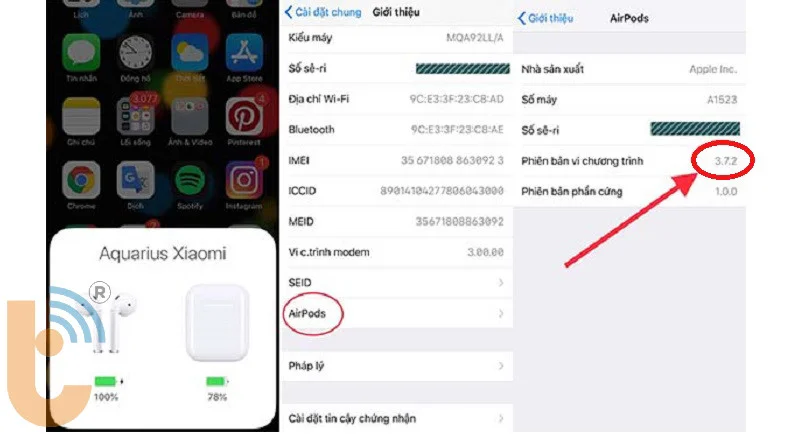
Trên thiết bị iOS, mở ứng dụng "Cài đặt".
Chọn "Bluetooth" và tìm tên AirPods của bạn trong danh sách các thiết bị đã ghép nối.
Chạm vào biểu tượng "i" bên cạnh tên AirPods để mở thông tin chi tiết.
Dưới phần "Về", bạn sẽ thấy "Phiên bản Phần mềm" hiển thị phiên bản phần mềm hiện tại của AirPods.
AirPods có tự động cập nhật không?
AirPods có tự động cập nhật, AirPods sẽ tự động cập nhật lên phiên bản phần mềm mới nhất khi có bản cập nhật mới. Tuy nhiên, bạn cần đáp ứng một số điều kiện:
AirPods phải được đặt trong hộp sạc đã kết nối với nguồn điện.
Thiết bị iOS phải kết nối với internet qua WiFi hoặc dữ liệu di động.
AirPods phải được ghép nối với thiết bị iOS của bạn.
Nếu đáp ứng các điều kiện trên, thiết bị iOS sẽ tự động kiểm tra và tải về bản cập nhật mới cho AirPods, sau đó cài đặt khi bạn kết nối AirPods với thiết bị đó.
Mất bao lâu để cập nhật AirPods?
Quá trình cập nhật sẽ mất từ vài phút đến khoảng 10-15 phút. Thời gian cập nhật AirPods phụ thuộc vào kích thước của bản cập nhật và tốc độ kết nối internet của bạn.
Tại sao AirPods không cập nhật?
Có một số lỗi AirPods thường gặp khi cập nhật phần mềm, khiến AirPods không cập nhật được, bao gồm:
Kết nối mạng yếu hoặc không ổn định.
Thiết bị iOS chưa được kết nối với Apple ID mà AirPods đã ghép nối.
Phần mềm của thiết bị iOS chưa được cập nhật.
Có sự cố về phần cứng hoặc phần mềm với AirPods hoặc thiết bị iOS.
AirPods có phiên bản phần cứng không được hỗ trợ bản cập nhật mới nhất.
Tôi có thể cập nhật AirPods trên thiết bị Android không?
Không thể cập nhật AirPods trên thiết bị Android. Hiện tại không thể cập nhật phần mềm cho AirPods trên thiết bị Android. Quá trình cập nhật phần mềm AirPods chỉ có thể được thực hiện trên các thiết bị iOS (iPhone, iPad) do Apple hạn chế.
Để cập nhật AirPods, bạn cần có một thiết bị iOS chạy phiên bản iOS mới nhất và đáp ứng các điều kiện cần thiết khác (kết nối mạng, nguồn sạc, v.v.).
Kết luận
Cập nhật phần mềm là một phần quan trọng để duy trì trải nghiệm sử dụng tối ưu cho AirPods của bạn. Nó mang lại nhiều lợi ích như cải thiện chất lượng âm thanh, tối ưu hóa tuổi thọ pin, sửa lỗi kết nối và thêm các tính năng mới.
Mặc dù quá trình cập nhật thường diễn ra tự động nhưng đôi khi vẫn có thể gặp một số sự cố. Trong trường hợp đó, bạn có thể thử các giải pháp đã đề cập như kiểm tra kết nối mạng, khởi động lại thiết bị hoặc liên hệ hỗ trợ từ Apple.
Bằng cách giữ cho AirPods luôn ở phiên bản phần mềm mới nhất, bạn sẽ tận hưởng được trải nghiệm âm thanh tốt nhất và các tính năng mới trong bản cập nhật AirPods mới nhất cung cấp cho tai nghe không dây này. Hy vọng với bài viết về “ cách cập nhật phần mềm Airpods” trên đây đã giúp ích được cho mọi người/.



















